


在Windows 10中,共享文件夹是一种方便的方式,可以让多台计算机在同一网络中共享文件和资源。然而,有时候您可能希望限制对共享文件夹的访问,以保护其中的内容。设置密码访问可以是一个有效的方法,只允许知道密码的用户访问共享文件夹。本文将介绍如何在Windows 10中设置密码访问共享文件夹,以提高您的文件安全性。
具体方法如下:
1、首先,我们需右键点击文件夹,然后选择“属性”。
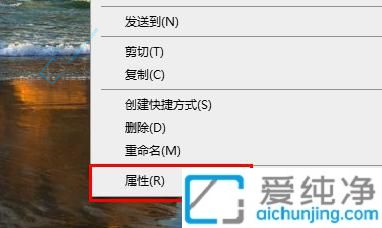
2、接下来,点击顶部的“共享”。
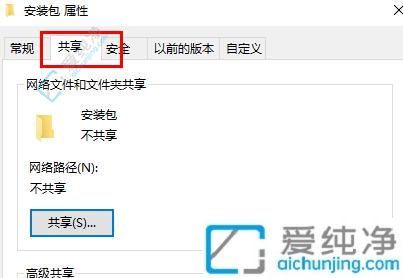
3、随后,您将看到下方的密码保护选项,点击“网络和共享中心”。
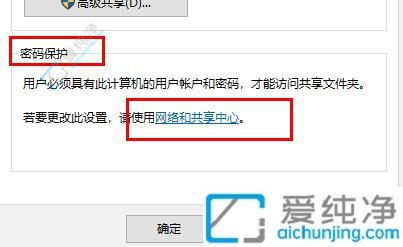
4、在打开的界面中,选择“所有网络”。

5、最后,在密码保护选项中进行选择,点击“应用”即可完成设置。
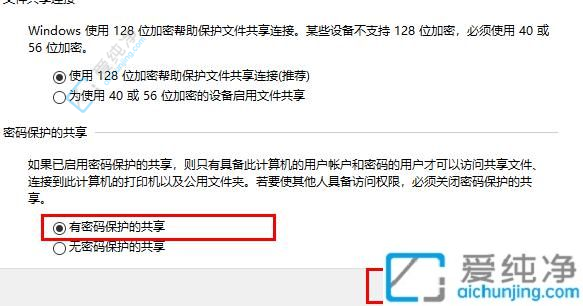
通过本文的介绍,您已经了解了如何在Windows 10中设置密码访问共享文件夹,以保护您的文件和资源安全。无论是家庭网络还是企业网络,都可以通过设置密码访问来限制对共享文件夹的访问权限,确保只有授权用户能够访问重要的文件和数据。希望本文对您有所帮助,并能够提高您在Windows 10系统中的文件管理效率和安全性。
| 留言与评论(共有 条评论) |